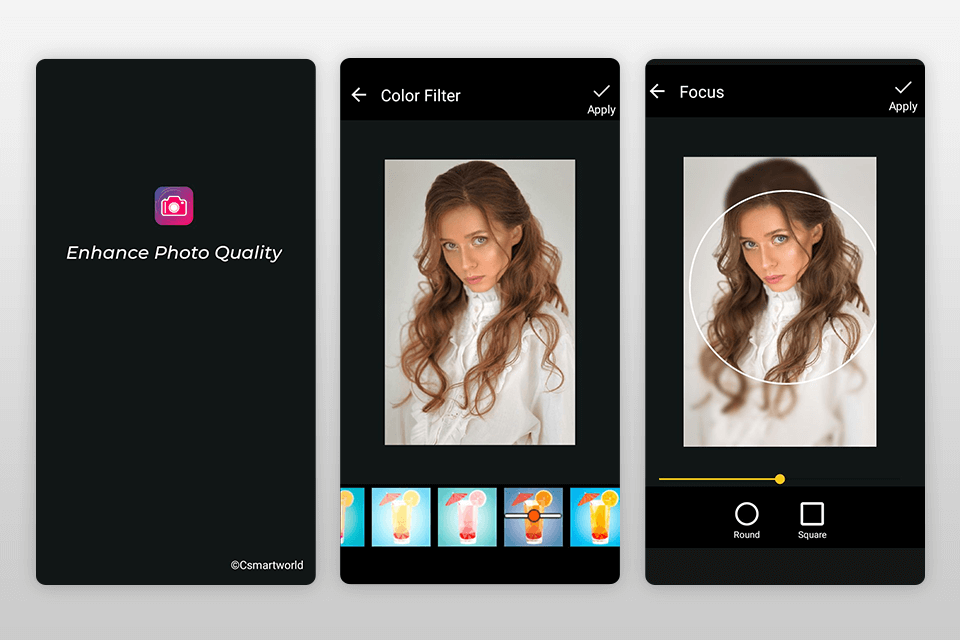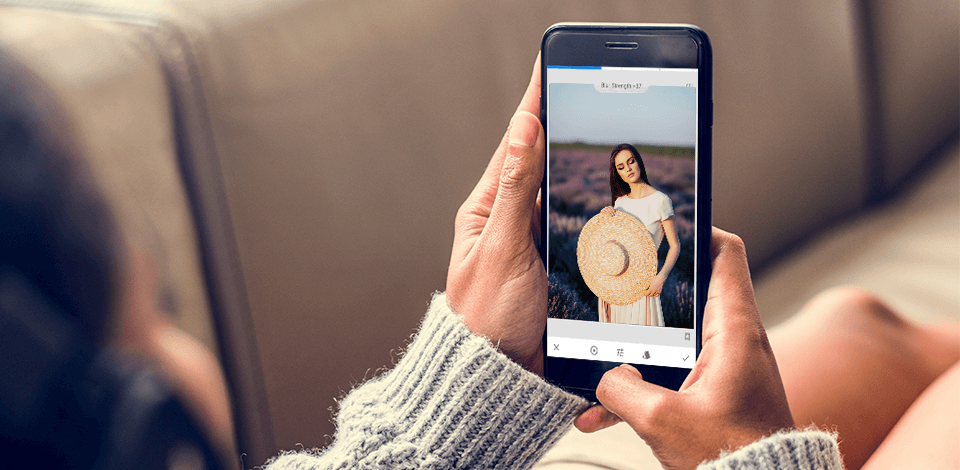
Aplikace pro rozmazané fotografie je nejlepším způsobem, jak nahradit režim Portrét na vašem smartphonu, pokud zaostává nebo blur photos nerealisticky s viditelnými okraji.
Pokud váš smartphone přestal zaostřovat na objekty a chcete zlepšit ostrost nebo záměrně rozostřit pozadí, abyste se vyhnuli negativním následkům – zde je několik užitečných aplikací ke stažení.
Každá aplikace pro rozmazané fotografie v tomto seznamu byla testována na možnost přidat bokeh a opravit problémy s ostrostí. Ti nejlepší umí pracovat se soubory RAW a spravovat další nastavení, vylepšovat portréty a provádět hluboké korekce barev.
Výrok: Pomocí The Fix The Photo Editor & Retouch můžete rozostřit pozadí a získat realistický výsledek, aniž byste ztráceli čas učením složitých programů. Profesionální retušéři neaplikují technologii umělé inteligence a pozadí retušují ručně. Stačí nahrát požadovanou fotografii, zapsat si pokyny a počkat několik hodin na hotový obrázek s rozostřeným pozadím.
Pokud pochybujete o kvalitě hotových fotografií, použijte bezplatnou zkušební verzi. Retušéři vám rozostří pozadí podle vašich požadavků a pokud se vám výsledek bude líbit, můžete se vrátit a objednat si zpracování dalších záběrů. Můžete si také objednat individuální retuš obličeje a těla, vylepšení pozadí, požádat o odstranění nebo přidání položek a dokonce obnovit poškozené fotografie.
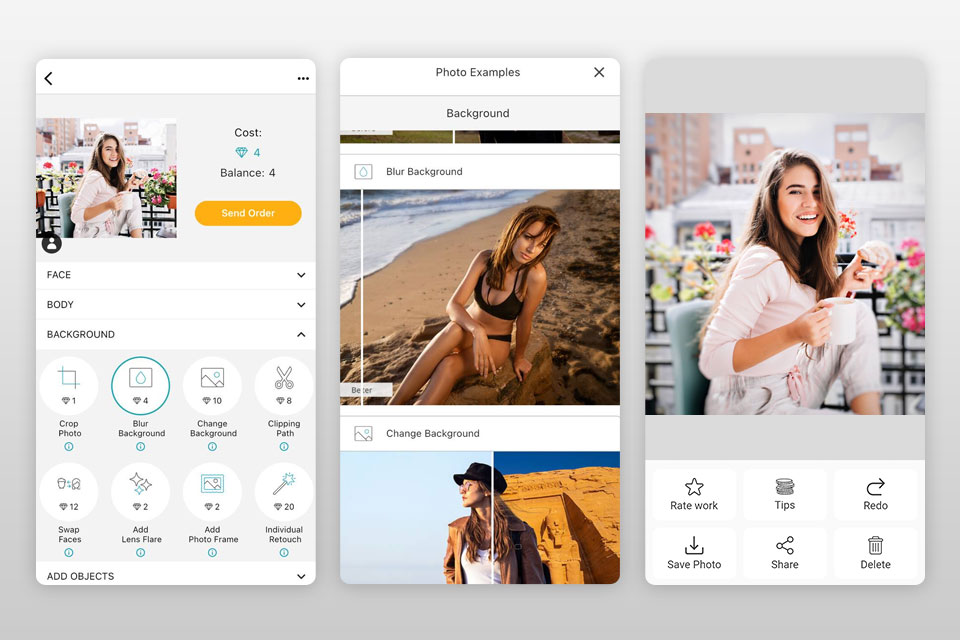
Výrok: Snapseed je bezplatná aplikace pro vymazání rozmazaných obrázků. Podporuje to JPEG a RAW fotografie.
Chcete-li zvýšit ostrost fotografií, měli byste v nabídce „Nástroje“ vybrat „Detaily“. Poté zvolte nástroj „Sharpening“ a upravte hodnotu pohybem posuvníku doleva/doprava; zde můžete také upravit jas pomocí posuvníku struktury. Můžete změnit režim nebo malovat overnepotřebné části obrázku.
Snapseed také nabízí více než 40 unikátních filtrů a 29 základních a pokročilých nástrojů, jako jsou tónové křivky, HSL, redukce šumu, automatická korekce vad obličeje atd.
Po dokončení úprav obrázku můžete ukládat fotografie ve formátu JPEG, RAW, PNG formátů a odeslat jako soukromou zprávu nebo nahrát přímo na sociální síť.
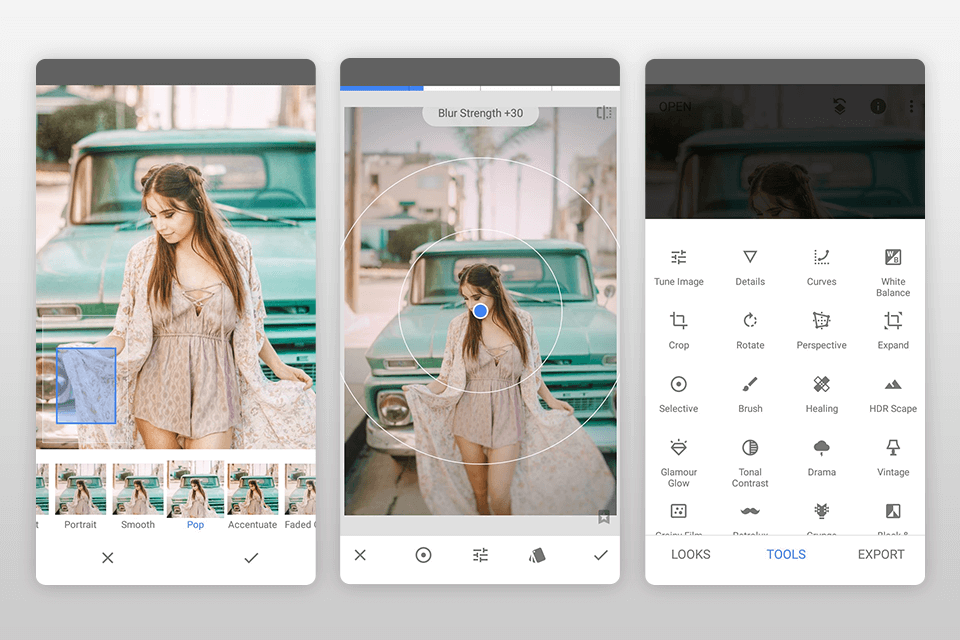
Výrok: Kombinace jednoduchosti a efektivity poloautomatických nástrojů, BeFunky je aplikace pro vymazání rozmazaných obrázků pro začátečníky. Nabízí 2 způsoby, jak zvýšit ostrost u rozmazaných snímků. Klikněte na „Edit“ a uvidíte 2 parametry pro zlepšení ostrosti – „Sharpness“ a „Smart Sharpness“.
Inteligentní ostrost má méně silný efekt při práci se středními tóny bez přidání kontrastu k fotografii. Posuvník je hladký a bez prudkých přechodů, přičemž totéž nelze říci o sousedním nástroji.
Po zvládnutí základního úkolu můžete přejít k dalším nastavením, například k úpravě obličeje, přidání jednoho z 32 efektů, překrytí textu, použití vtipných nálepek a štítků, přidání fotografie do rámečku nebo vytvoření koláže.
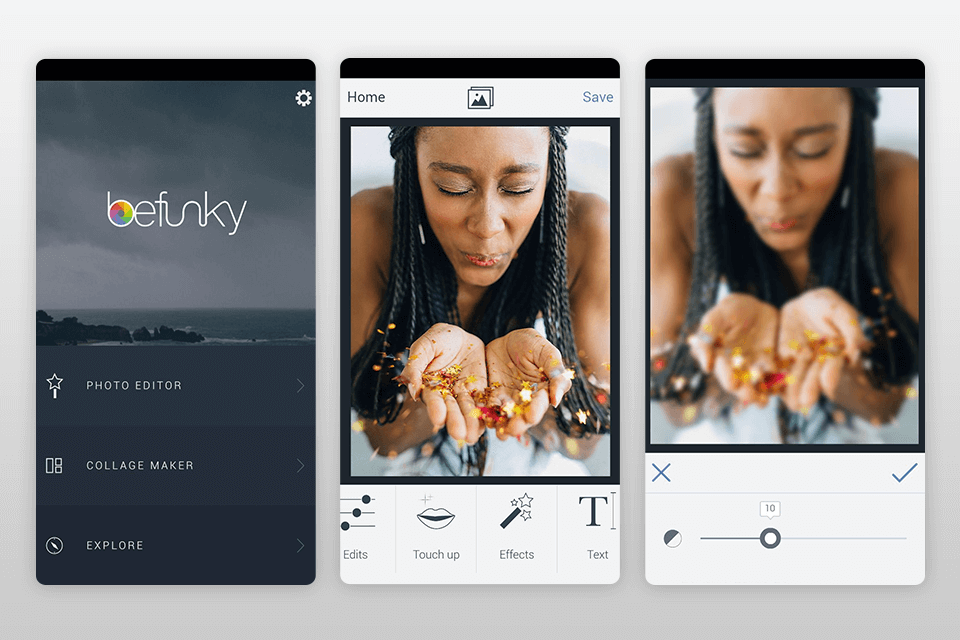
Výrok: Lightroom pro chytré telefony je jedním z deseti nejvýkonnějších editorů nabízejících funkce pro vylepšení rozmazaných snímků. Chcete-li to provést, otevřete obrázek v aplikaci, klepněte na kartu „Efekty“ a najděte parametr „Ostrost a rozostření“.
Vyberte nástroj „Clarity“ a upravte jeho hodnotu. Poté použijte nástroj „Zlepšení ostrosti“ na kartě „Informace“. Nakonec se můžete vrátit k efektům a použít „Dehaze“. Soudě podle názvu odstraní z obrazu atmosférický opar.
Lightroom mobile je skvělá aplikace pro rozmazané fotografie a je také nejlepší aplikací pro hlubokou korekci barev s možností selektivní úpravy fotografií. Mezi dostupnými nástroji najdete křivky, HSL, léčivé štětce, Lightroom mobilní předvolby, textový editor a další.
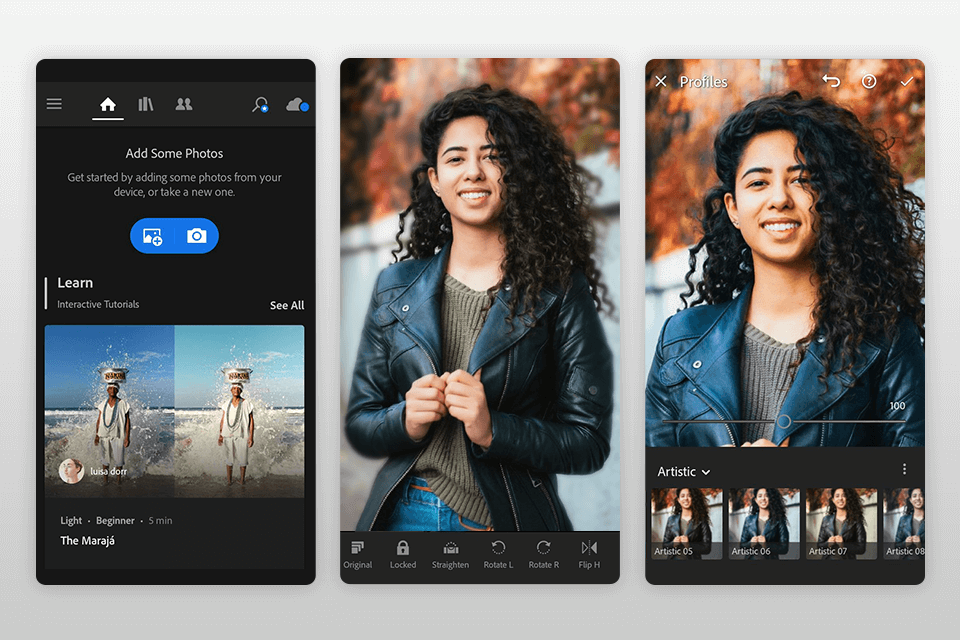
Výrok: Na rozdíl od desktopové verze, Fotor mobilní aplikace nabízí přístup k nástrojům pro rozostření bez nutnosti registrace. Snímek můžete vylepšit klasickými nástroji pro ostrost v obecných nastaveních posunutím jednoho posuvníku.
Dalším stejně účinným způsobem, jak opravit rozmazání, je nástroj „Struktura“. Detekuje struktury, aniž by se dotýkal okrajů obrazu. Tento nástroj má dvě možnosti ‒ detalizaci a gradaci. Chcete-li fotografii vymazat, musíte zvýšit detalizaci.
Registrovaní uživatelé získají přístup k více než 100 efektům, různým poloautomatickým nastavením pro úpravu obličeje a dalším základním nástrojům. Na rozdíl od výše zmíněných aplikací pro rozmazání fotografií, Fotor nefunguje se soubory RAW.
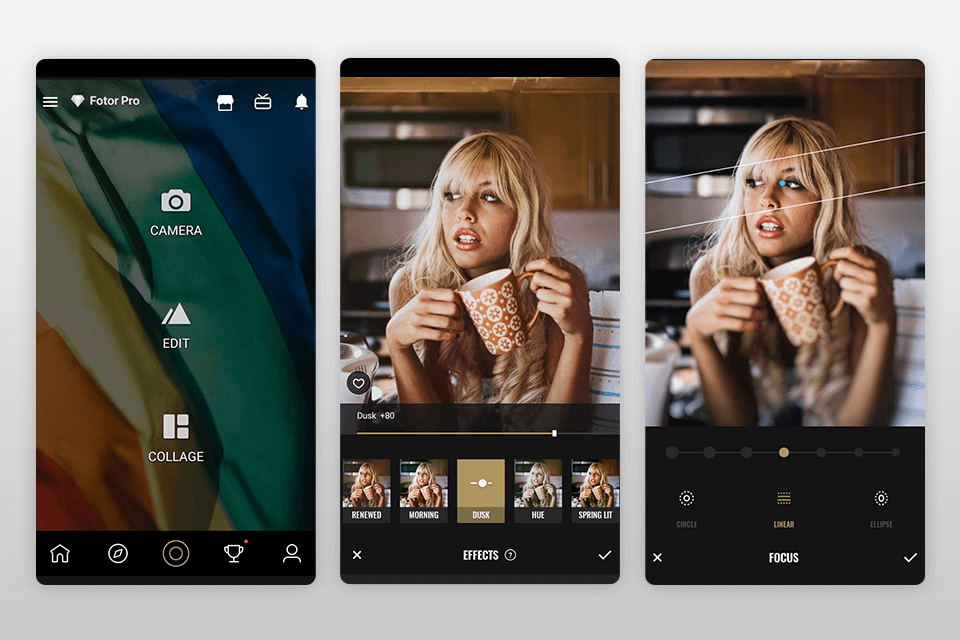
Výrok: Použitím Pixlr, můžete zvolit nástroj „Štětec“ a malovat prsty v těch oblastech, kde chcete zlepšit ostrost/přidat bokeh efekt. Pod ikonou kufru je také klasický nástroj „Ostrost“. Upravte posuvník od 1 do 100, ale buďte opatrní, protože ostřením obrazu zvětšíte okraje objektů.
Pro tyto účely existuje ještě jeden posuvník s názvem „Radius“. Pomocí této možnosti můžete ovládat velikost ostré oblasti na okrajích. Kombinací efektů těchto dvou posuvníků můžete své snímky výrazně vylepšit.
Pokročilejším uživatelům nabízí aplikace Pixlr rozmazaný obrázek řadu pokročilých nástrojů a možností, včetně podpory souborů RAW, vrstev, dvojité expozice, textu, efektů, křivek, automatických nástrojů atd.
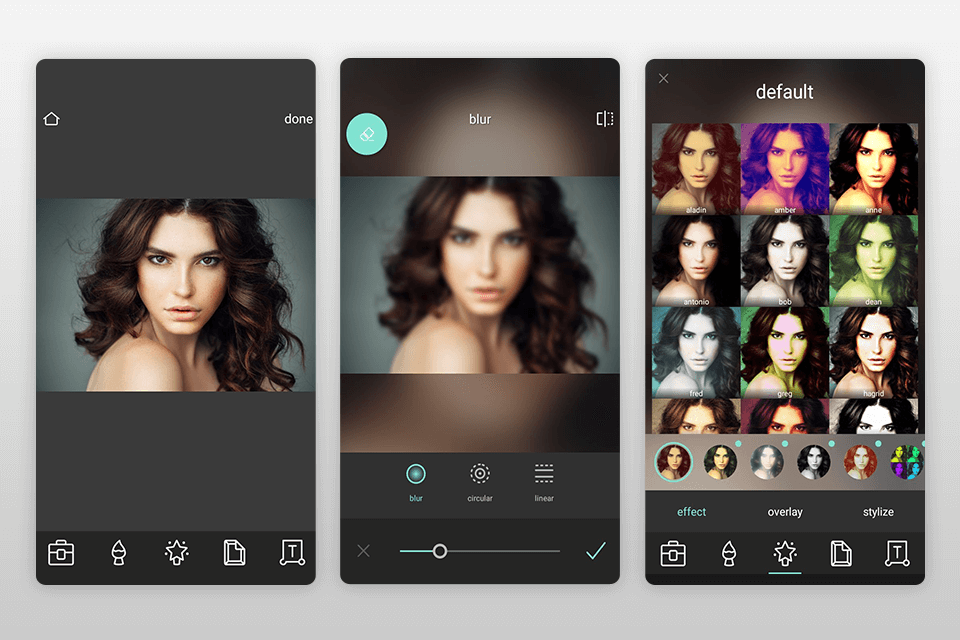
Výrok: VSCO aplikace pro rozmazané fotografie nabízí běžné nástroje jako „Zaostřit“ a „Jasnost“. Chcete-li je najít, otevřete kartu s nástroji a trochu posuňte spodní panel.
Po výběru parametru „Sharpen“ nastavte posuvník od 1 do 100. Až budete připraveni, uložte změny kliknutím na značku zaškrtnutí a opakujte proces pomocí nástroje „Clarity“ pro vyhlazení hran.
Editor obsahuje 10 bezplatných předvoleb VSCO, které lze použít pro soubory RAW, a nástroje pro úpravu fotografií, jako je kontrast a sytost, díky nimž budou vaše obrázky působivé. Pro přidání textury a napodobení analogových filmových efektů můžete použít nástroje zrnění a vyblednutí.
Navíc se můžete stát členem komunity VSCO a získat přístup ke kompletní knihovně VSCO předvoleb nabízejících více než 200 efektů.
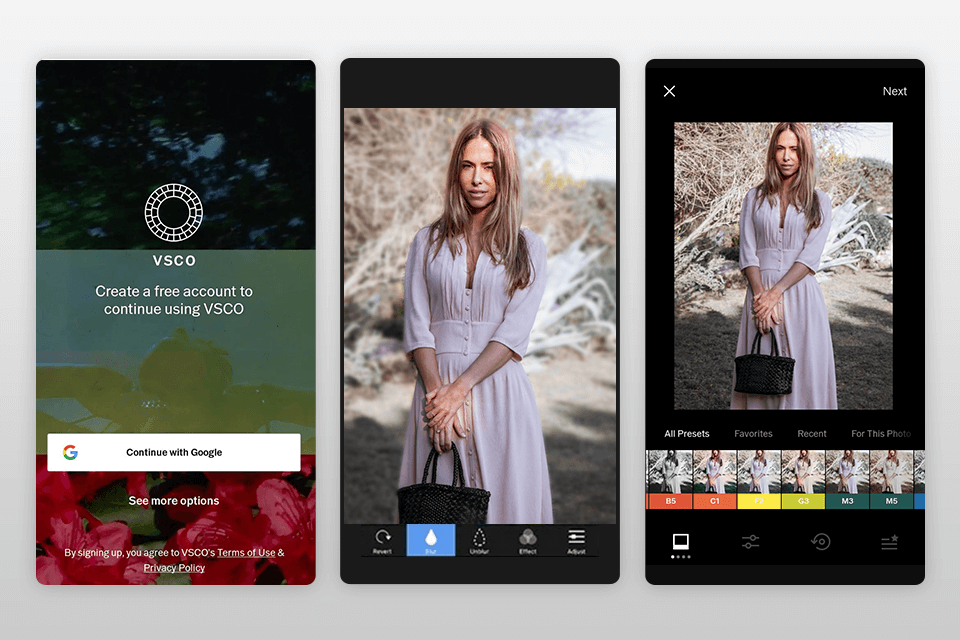
Výrok: Aplikace Blur Photos je jednou z nejlepších možností pro uživatele iOS, pokud je jejich cílem rozostřit pozadí, tváře nebo objekty na obrázcích přesně tak, aby odpovídaly obrysu rozostření štětce v lupě.
Pomocí tzv. štětce můžete definovat potřebnou oblast obrázku, kterou chcete rozmazat, kliknout na ni a nastavit intenzitu efektu posuvníkem.
Tato aplikace pro rozmazané fotografie také nabízí takové možnosti, jako jsou filtry, nástroje pro korekci barev, včetně HSL a úprav na výšku. Aplikace Blur Photos umožňuje sdílet obrázky na všech populárních sociálních sítích několika kliknutími myši.
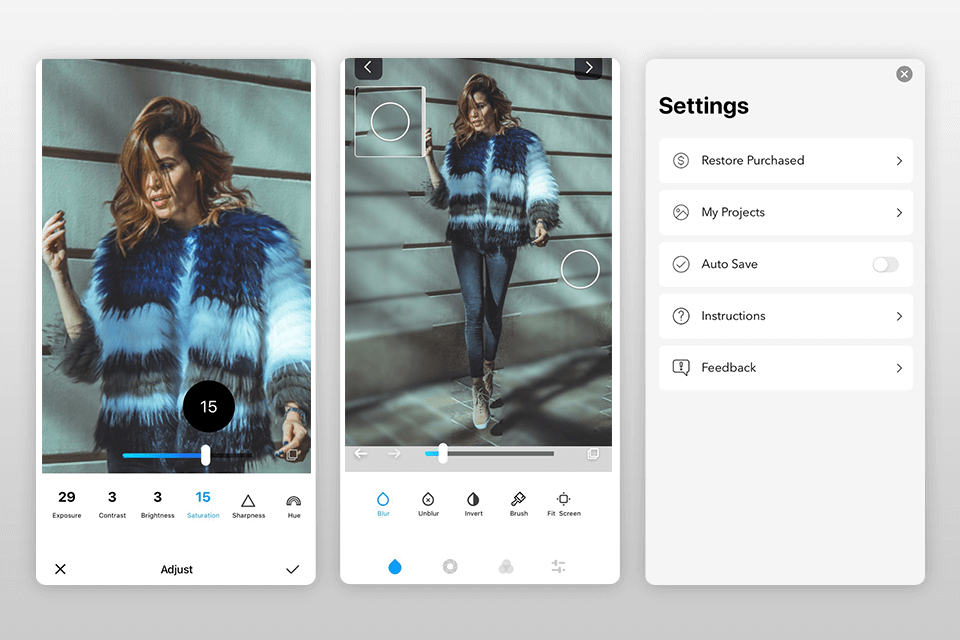
Výrok: Tato aplikace je dokonalým nástrojem pro rozmazání konkrétní části obrázku nebo obličeje. Stačí si prstem vybrat oblast obrázku, kterou chcete udělat „pixelovou“ nebo rozmazanou, a poté nastavit velikost štětce a intenzitu efektu.
Pomocí této aplikace pro rozmazané fotografie můžete simulovat efekt bokeh nebo naopak zostřit obrázek posunutím posuvníku zostření. Upřímně řečeno, žádné další pokročilé funkce jsme zde nezaznamenali.
Nezapomeňte, že efekt bokeh můžete aplikovat pouze na fotografie JPEG a hotové fotografie importovat do galerie nebo na sociální sítě.
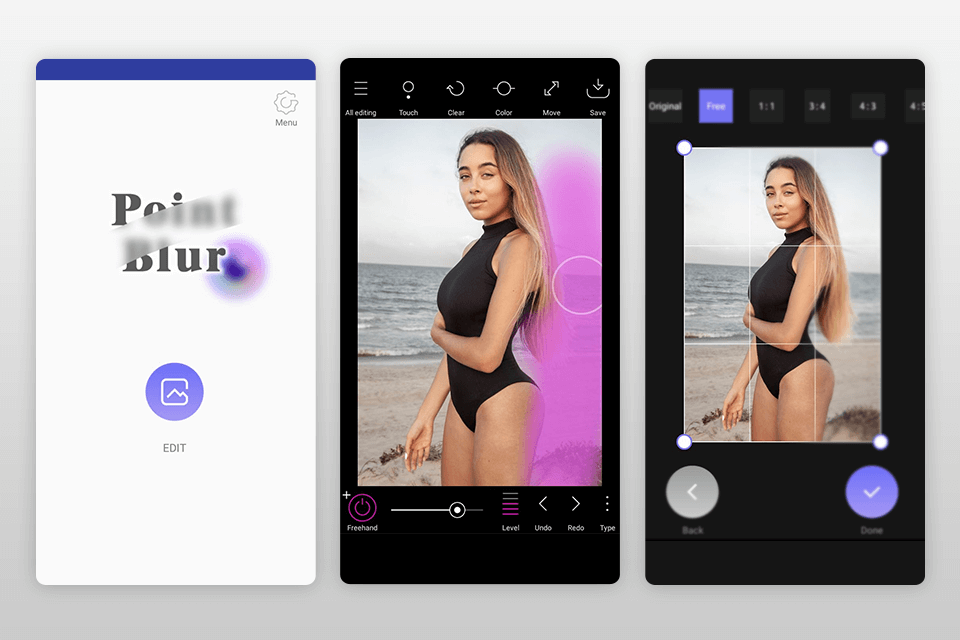
Výrok: Fotogenic je bezplatný program se 46 nástroji pro různé účely úpravy obrázků. Je to skvělá aplikace pro rozmazání obličejů na fotografiích, přidání bokeh efektu nebo úpravu ostrosti a vytvoření detailnějšího obrazu.
Editor nabízí jednoduché rozhraní a zajímavé rolovací nástroje. Důvodem, proč je tato aplikace na konci seznamu, je to, že téměř všechny funkce jsou v bezplatné verzi omezené.
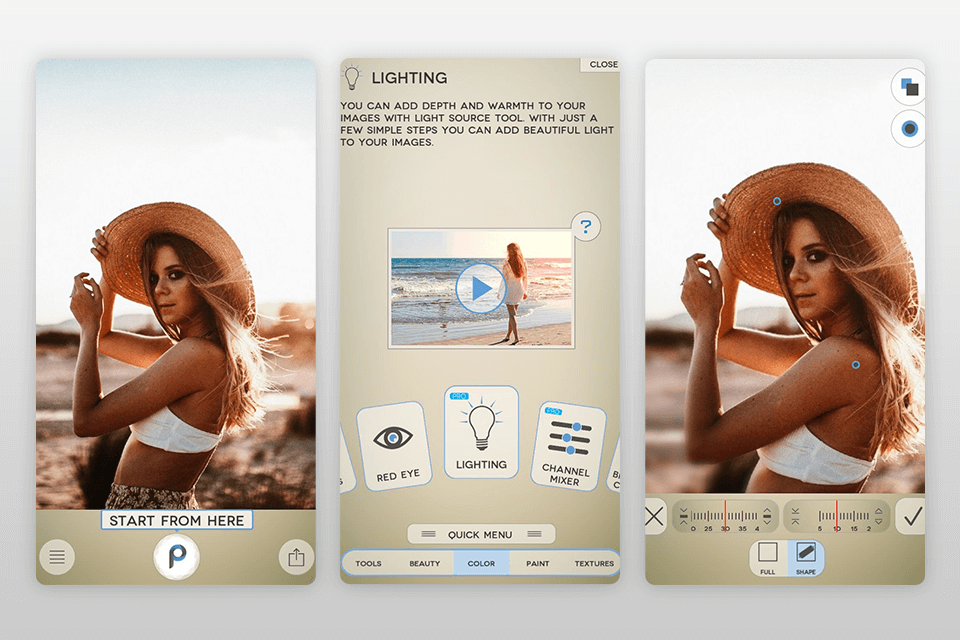
Výrok: Pro opravu rozmazaných obrázků nabízí bezplatná verze Lumii nástroj „Ostrost“ umístěný na hlavní obrazovce. Bokeh efekt můžete zesílit posuvníkem bez možnosti korekce okrajů. Můžete také zvýšit úroveň zrnitosti a zvýšit kontrast.
Nemůžeme však pojmenovat Lumii skutečně rozmazanou fotografickou aplikaci, protože hlavním úkolem tohoto nástroje je vytvářet předvolby překrýváním oprav na obrázku. Můžete přidat filtry a efekty, překryvy a rámečky.
Můžete upravit jas, kontrast, odlesky, teplo, odstíny, ostrost, expozici, upravit křivky, HSL a používat selektivní nástroje.
K dispozici je také panel historie, který umožňuje vrátit se k jakékoli akci a provést potřebné opravy.
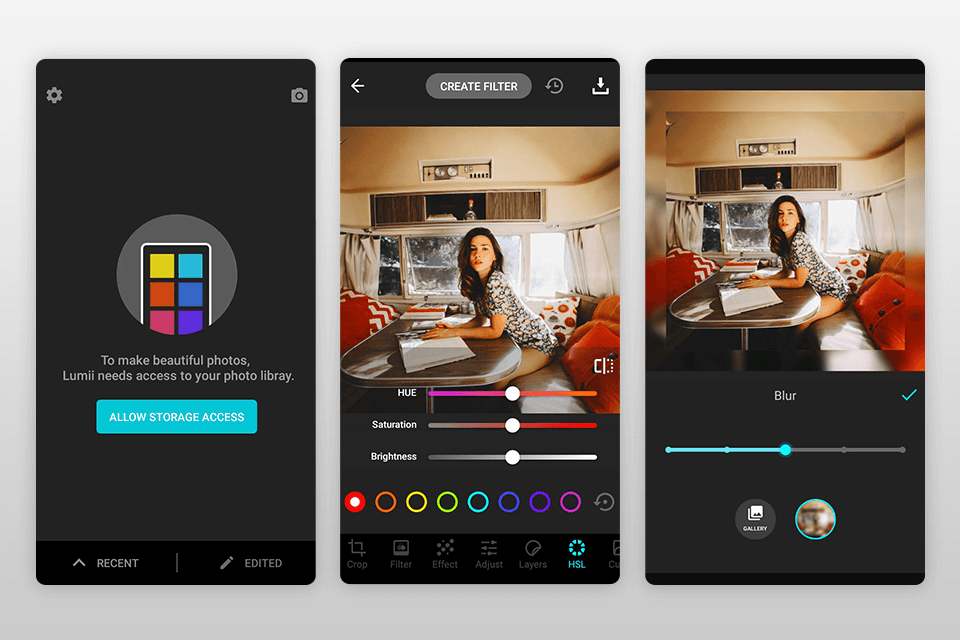
Výrok: Lensa je první editor fotografií založený na umělé inteligenci, který nabízí jednoduchý a fascinující proces úpravy obrázků. Jakmile otevřete potřebný obrázek, trochu jej posuňte, abyste našli nástroj „Ostrost“ a přetáhněte posuvník doprava.
Ačkoli je to slušná aplikace pro čištění rozmazaných obrázků, nenajdete takové nástroje jako „Struktura“ a „Jasnost“; ale místo toho můžete upravit kontrast, abyste odstranili zbytečné světlo. Základní funkčnost nástroje je zaměřena na transformaci obrázků do over300filtrů, které připomínají umělecké obrázky se složitými přechody.
V režimu úprav obrázků můžete najít širokou škálu nástrojů, včetně expozice, ostrosti, kontrastu, jasu atd.
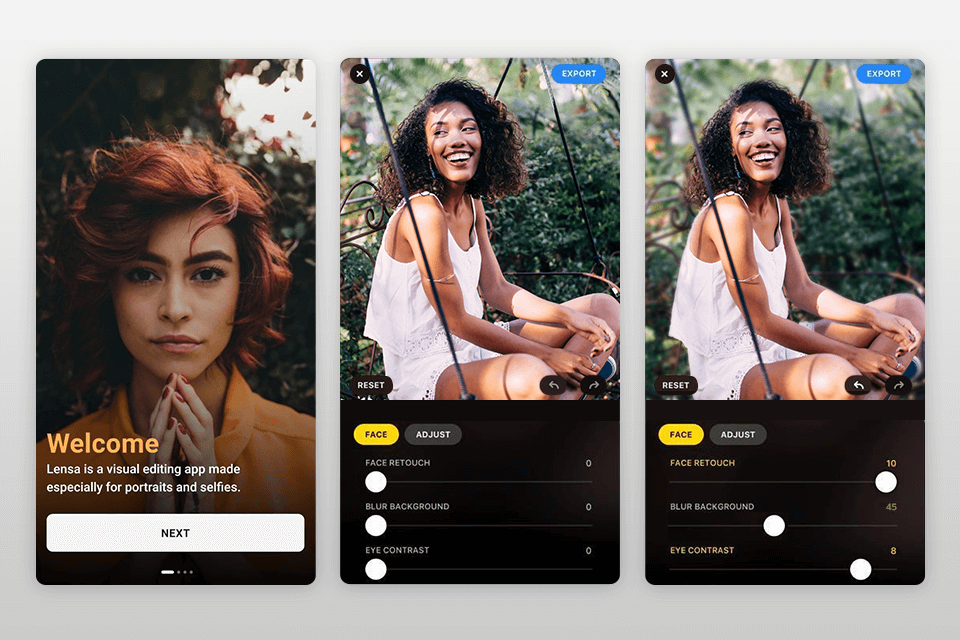
Výrok: Enhance Photo Quality je jednoduchá aplikace pro odstranění rozmazaných obrázků. Jedná se o rychlý nástroj nabízející minimální sadu dalších editačních funkcí. Po otevření obrázku v tomto programu okamžitě uvidíte ikonu „Sharpness“. Když na něj kliknete, objeví se neobvyklý posuvník v podobě ciferníku.
Účinek je opravdu intenzivní, takže byste měli pomalu pohybovat diskem, dokud nenajdete potřebný bod, a poté klikněte na „Použít“. Obrázky „před a po“ si můžete prohlédnout kliknutím na ikonu „A/B“.
Mezi doplňkovými nástroji najdete několik efektů, možnost přidat text, vinětu a další základní posuvníky pro úpravu barev.